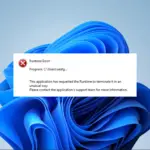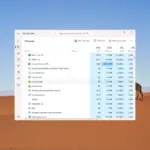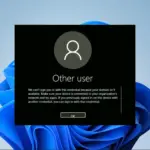OFX (Open Financial Exchange) es un formato de archivo financiero. Microsoft e Intuit establecieron OFX como un formato de archivo abierto para datos financieros. Por lo tanto, los archivos OFX incluyen datos financieros para transacciones y estados de cuenta.
Cómo abrir archivos OFX con software compatible
OFX no es un formato de archivo ampliamente admitido. Como tal, no hay muchas aplicaciones que sean compatibles con el formato OFX. Sin embargo, Intuit Quicken y GnuCash son aplicaciones financieras con las que puede abrir archivos OFX. GnuCash es una aplicación de cuentas disponible gratuitamente para plataformas Windows, Mac y Linux. También puede abrir archivos OFX con el software basado en web Sage One.
- Para abrir archivos OFX con GnuCash, vaya a la página web oficial de la herramienta.
- presione el Descargar en esa página para guardar el asistente de configuración del software. Luego puede agregar GnuCash a Windows con su asistente de configuración.
- Después de instalar el software, haga clic derecho en el archivo OFX que necesita abrir y seleccione Propiedades para abrir la ventana que se muestra directamente debajo.
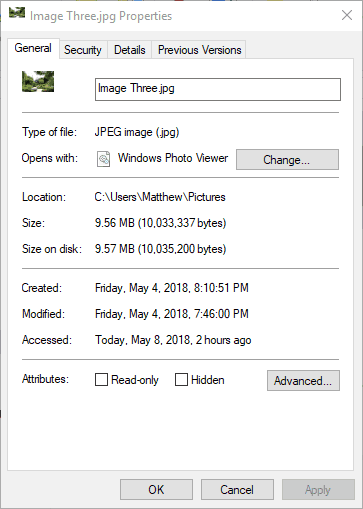
- presione el Cambio botón para abrir la ventana en la imagen de abajo.
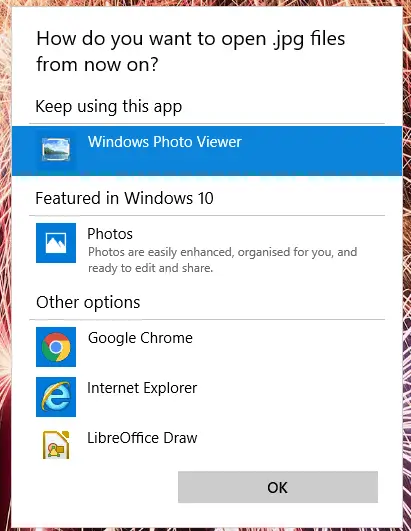
- Hacer clic Más aplicaciones > Busca otra aplicación y seleccione GnuCash como el software predeterminado para el formato OFX.
- Luego, todos sus archivos OFX se abrirán con GnuCash cuando haga clic en ellos en el Explorador de archivos.
Importar archivos OFX en hojas de cálculo de Excel
OFX no es uno de los formatos de datos compatibles con Excel. Sin embargo, aún puede importar archivos OFX en Excel, ya que incluyen datos XML. Puede importar archivos OFX en Excel de la siguiente manera.
- Primero, abra la aplicación de hoja de cálculo de Excel.
- Seleccione la pestaña Archivo y haga clic en Abierto para abrir la ventana en la instantánea directamente debajo.

- Seleccione Todos los archivos en el menú desplegable de esa ventana.
- Luego seleccione el archivo OFX y presione el botón Abierto botón.
- A continuación, se abrirá una ventana de cuadro de diálogo de Excel. presione el Sí botón en esa ventana.
- Luego seleccione la opción Como una tabla XML y presione el botón OK botón.
- Se abre otra ventana de cuadro de diálogo que indica que Excel generará un esquema de tabla para los datos. presione el OK en esa ventana para importar el archivo OFX.
– RELACIONADO: 5 mejores software de finanzas para pequeñas empresas para usar
Convertir archivos OFX a PDF
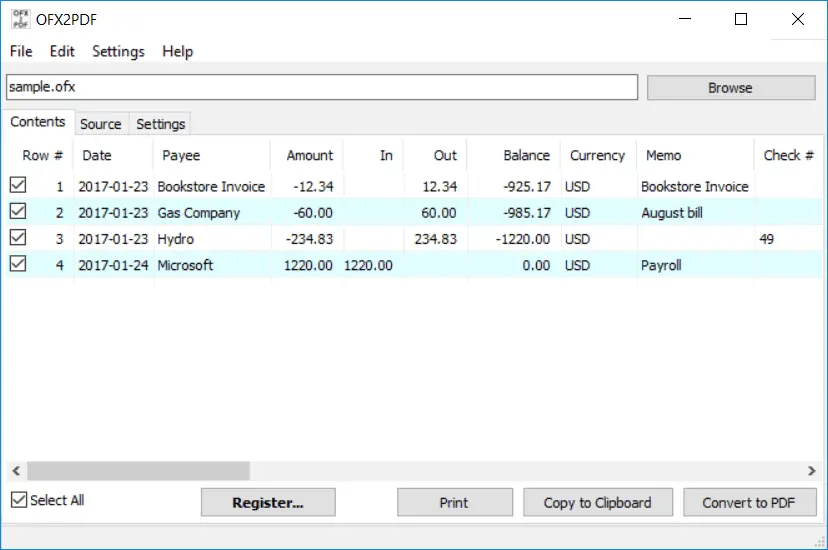
También puede convertir archivos OFX al formato PDF con el software OFX2PDF. Luego puede abrir el PDF al que convirtió el OFX con Adobe Acrobat, Edge, Google Chrome y otro software de PDF. OFX2PDF no es un software gratuito, pero puede probar una versión de prueba haciendo clic en el Descargue prueba gratis botón en esta página del sitio web. El software OFX2PDF completo se vende al por menor a $ 19,99 en el sitio web del editor.
Así es como puede abrir archivos OFX en Windows 10 y otras plataformas. Tenga en cuenta que también puede convertir OFX a otros formatos, como CSV, que es un formato de archivo de Excel compatible. Abra esta página para ver el software OFX2CSV.
HISTORIAS RELACIONADAS PARA CONSULTAR: